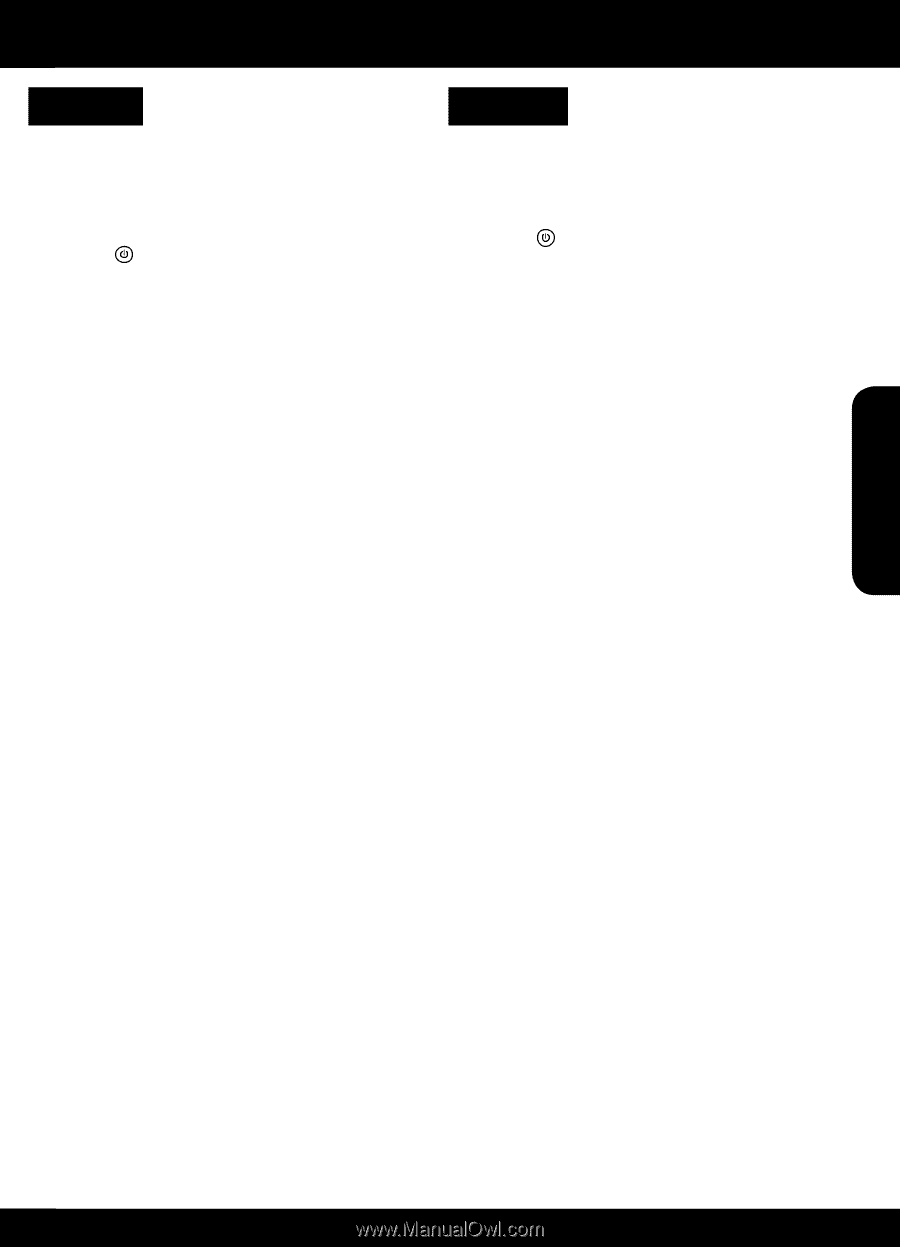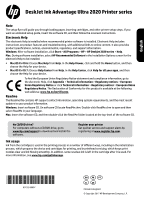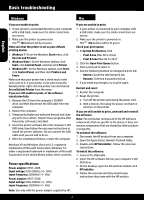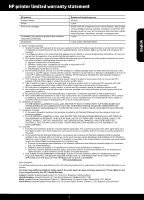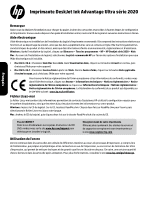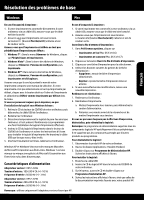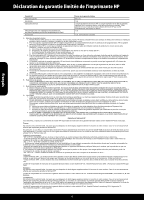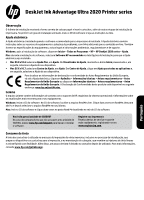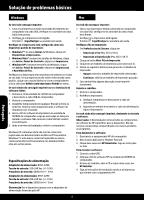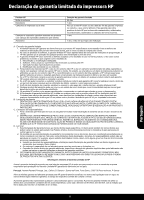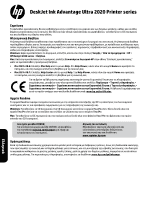HP DeskJet Ultra Ink Advantage 2029 Setup Guide - Page 5
Résolution des problèmes de base, Français
 |
View all HP DeskJet Ultra Ink Advantage 2029 manuals
Add to My Manuals
Save this manual to your list of manuals |
Page 5 highlights
Résolution des problèmes de base Français Windows Mac En cas d'incapacité à imprimer : 1. Si votre imprimante est connectée directement à votre ordinateur via un câble USB, assurez-vous que le câble est bien branché. 2. Assurez-vous que l'imprimante est sous tension. Le bouton [bouton Marche/arrêt] s'allume et est de couleur verte. Assurez-vous que l'imprimante est définie en tant que périphérique d'impression par défaut : 1. Windows 7® : Dans le menu Démarrer de Windows, cliquez sur Périphériques et imprimantes. 2. Windows Vista® : Dans la barre des tâches de Windows, cliquez sur Démarrer, Panneau de configuration, puis Imprimante. 3. Windows XP® : Dans la barre des tâches de Windows, cliquez sur Démarrer, Panneau de configuration, puis Imprimantes et télécopieurs. Assurez-vous que le cercle jouxtant le nom de votre imprimante comporte une marque de sélection. Si votre imprimante n'est pas sélectionnée en tant qu'imprimante par défaut, cliquez avec le bouton droit sur l'icône de l'imprimante et sélectionnez Définir comme imprimante par défaut dans le menu. Si vous ne parvenez toujours pas à imprimer, ou que l'installation du logiciel sous Windows échoue : 1. Retirez le CD du lecteur de CD/DVD de votre ordinateur, puis débranchez le câble USB de l'ordinateur. 2. Redémarrez l'ordinateur. 3. Désactivez temporairement le logiciel de pare-feu ainsi que l'antivirus, s'il est présent. Redémarrez ces programmes une fois l'installation du logiciel d'imprimante effectuée. 4. Insérez le CD du logiciel d'imprimante dans le lecteur de CD/DVD de l'ordinateur et suivez les instructions à l'écran pour installer le logiciel d'imprimante. Ne branchez le câble USB que lorsque vous y êtes invité. 5. Une fois l'installation terminée, redémarrez l'ordinateur. Windows XP et Windows Vista sont des marques déposées de Microsoft Corporation aux États-Unis. Windows 7 est une marque ou marque enregistrée de Microsoft Corporation aux États-Unis et/ou dans d'autres pays. Caractéristiques d'alimentation Adaptateur secteur : 0957-2286 Tension d'entrée : 100-240 V CA (+/- 10 %) Fréquence d'entrée : 50/60 Hz (+/- 3 Hz) Adaptateur secteur : 0957-2290 Tension d'entrée : 200-240 V CA (+/- 10 %) Fréquence d'entrée : 50/60 Hz (+/- 3 Hz) En cas d'incapacité à imprimer : 1. Si votre imprimante est connectée à votre ordinateur via un câble USB, assurez-vous que le câble est bien branché. 2. Assurez-vous que l'imprimante est sous tension. Le bouton [bouton Marche/arrêt] s'allume et est de couleur verte. Contrôlez la file d'attente d'impression : 1. Dans Préférences système, cliquez sur -- Imprimantes et fax (Mac OS X v10.6). -- Imprimantes et scanners (Mac OS X v10.7). 2. Cliquez sur le bouton Ouvrir la file d'attente d'impression. 3. Cliquez sur une tâche d'impression pour la sélectionner. 4. Utilisez les boutons suivants de gestion de la tâche d'impression : -- Supprimer : annule la tâche d'impression sélectionnée. -- Reprise : reprend la tâche d'impression mise en attente. 5. Si vous avez effectué des modifications, lancez une nouvelle impression. Redémarrez et réinitialisez : 1. Redémarrez l'ordinateur. 2. Réinitialisez l'imprimante. a. Mettez l'imprimante hors tension, puis débranchez le cordon d'alimentation. b. Patientez une minute avant de le rebrancher et de mettre l'imprimante sous tension. Si vous ne parvenez toujours pas à effectuer d'impression, désinstallez, puis réinstallez le logiciel : Remarque : le programme de désinstallation supprime tous les composants logiciels HP spécifiquement liés au périphérique. Il ne supprime pas les composants partagés par d'autres produits ou programmes. Pour désinstaller le logiciel : 1. Déconnectez le produit HP de votre ordinateur. 2. Ouvrez le dossier Applications : Hewlett-Packard. 3. Double-cliquez sur Programme de désinstallation HP. Suivez les instructions affichées à l'écran. Pour installer le logiciel : 1. Branchez le câble USB. 2. Insérez le CD du logiciel HP dans le lecteur de CD/DVD de votre ordinateur. 3. Sur le bureau, ouvrez le CD et double-cliquez sur Programme d'installation HP. 4. Suivez les instructions affichées à l'écran, ainsi que celles de la documentation imprimée fournie avec votre produit HP. Remarque : utilisez uniquement l'adaptateur secteur fourni par HP. 5